Вот полное руководство о том, как вы можете исправить код ошибки 107 в Steam на ПК с Windows. Steam-отличная платформа для обсуждения, создания и игры в игры. Он становится популярным день ото дня и популярен среди миллионов пользователей. Однако в нем есть свои ошибки и проблемы. Одна из его многочисленных ошибок-это код ошибки 107, который в основном возникает в веб-браузере Steam. Он срабатывает, когда вы пытаетесь посетить веб-страницу во встроенном браузере Steam, и страница не загружается. При срабатывании появляется следующее сообщение об ошибке с кодом 107:
Код ошибки 107, не удалось загрузить веб-страницу (неизвестная ошибка).
Если вы неоднократно получаете одну и ту же ошибку в Steam, это руководство вам прекратится. Здесь мы собираемся упомянуть исправления, которые помогут вам устранить ошибку 107 в Steam. Давайте посмотрим!
Что вызывает код ошибки 107 в Steam?
Вот возможные причины, которые могут вызвать ошибку 107 в Steam:
Эта ошибка может возникнуть, если ваш брандмауэр блокирует исходящее соединение Steam, и вы получаете код ошибки 107. Это также может произойти, если в веб-браузере Steam хранится поврежденный кеш. Вы также можете получить этот код ошибки, если имеете дело с поврежденным кешем DNS, сетью несоответствия адаптера или другие проблемы с подключением к Интернету.
Код ошибки может быть вызван другими причинами. Тем не менее, ошибку можно исправить с помощью перечисленных ниже решений.
Вот методы, которые вы можете попробовать исправить с кодом ошибки 107 в Steam на ПК с Windows 11/10:
Попробуйте несколько общих предложений. Очистите кеш веб-браузера Steam. Повторно включите синхронизацию времени в Windows. Перезагрузите сетевой адаптер. Очистите DNS. Измените DNS-сервер. Добавьте Steam в белый список. брандмауэр. Предоставьте необходимые разрешения для SteamService.exe.
1] Попробуйте несколько общих предложений
Сначала вы можете попробовать несколько общих приемов, чтобы исправить код ошибки 107 в Steam. Причиной этой ошибки может быть временный сбой, и эти приемы помогут вам устранить ошибку. Вот общие методы устранения неполадок, которые следует использовать:
Посмотрите, можно ли решить проблему, просто перезагрузив компьютер. Убедитесь, что вы установили все ожидающие обновления для Windows, чтобы избежать каких-либо технических сбоев в Steam. Это также рекомендуется чтобы проверить, актуальны ли ваши графические драйверы. Если они устарели, вам следует обновить все драйверы графического процессора. Вам также необходимо убедиться, что вы используете последнюю версию Steam, чтобы избежать ошибок, таких как 107. Кроме того, убедитесь, что вы используете стабильную версию Steam, а не бета-версию. один. Бета-версия может содержать некоторые ошибки, и вы можете получить этот код ошибки. Следовательно, используйте последнюю стабильную версию Steam, чтобы избежать таких ошибок.
Если вы попробовали описанные выше уловки, но ошибка не исчезла, вам придется применить некоторые расширенные исправления для устранения неполадок. Для этого ознакомьтесь с исправлениями ниже.
2] Очистите кеш веб-браузера Steam
Эта ошибка возникает в браузере Steam и может быть вызвана из-за поврежденного кеша веб-браузера и других данных. Итак, если сценарий применим, вы сможете решить его, удалив кеш веб-браузера Steam. Для этого вы можете выполнить следующие шаги:
Сначала перезапустите Steam и войдите в свою учетную запись. Теперь на верхней панели инструментов нажмите на параметр Steam, а затем нажмите на параметр «Настройки». на странице настроек перейдите на вкладку веб-браузер. Затем нажмите кнопку Удалить кеш браузера , а затем нажмите кнопку ОК. После удаления кеша браузера нажмите кнопку Удалить Все файлы cookie браузера и нажмите кнопку ОК. После этого перезапустите клиент Steam и, надеюсь, проблема будет решена сейчас.
Если этот метод не устраняет проблему, переходите к следующему исправлению..
Связано: произошла ошибка при установке или обновлении игры Steam
3] Повторно включить синхронизацию времени в Windows
Сообщается, что некоторые затронутые пользователи исправили код ошибки 107, повторно включив синхронизацию времени в Windows 11. Вы также можете попробовать сделать то же самое, поскольку это может помочь вам в устранении ошибки. Просто откройте приложение «Настройки» и перейдите на вкладку «Время и язык». Затем выберите параметр «Дата и время», а затем включите параметры «Установить время автоматически» и «Установить часовой пояс автоматически». Проверьте, устраняет ли это ошибку для вас.
4] Перезагрузите сетевой адаптер
Эта ошибка может быть вызвана несогласованностью сетевого адаптера и проблемами с Интернетом. В этом случае вам следует подумать о перезагрузке сетевого адаптера, чтобы устранить ошибку. Для этого выполните следующие действия:
Прежде всего, запустите командную строку от имени администратора. Затем введите следующую команду в CMD: netsh winsock reset . Теперь нажмите кнопку Enter, чтобы запустите команду. После выполнения команды перезагрузите компьютер и запустите Steam, чтобы проверить, исправлена ли ошибка.
По теме: Исправьте ошибку 503, служба недоступна-Steam
5] Очистить DNS
Ошибка 107 в Steam может быть результатом поврежденного кеша DNS на вашем ПК. Если сценарий применим, вы можете попробовать запустить команду для очистки кеша DNS. Для этого откройте CMD от имени администратора, а затем введите в него ipconfig/flushdns .
Позвольте команде выполняться до тех пор, пока не появится сообщение «Кэш распознавателя DNS успешно очищен». сообщение. Когда вы увидите сообщение, закройте CMD и перезагрузите компьютер. После этого запустите клиент Steam и посмотрите, исправлена ли ошибка 107 сейчас.
6] Измените DNS-сервер
Возможно, вы сможете исправить эту ошибку Steam, сменив своего провайдера. DNS-сервер. Лучше всего изменить DNS-сервер на Google DNS, поскольку он эффективен для исправления таких ошибок.
Во-первых, щелкните правой кнопкой мыши значок WiFi на панели задач и выберите Настройки сети и Интернета . Теперь прокрутите вниз и выберите параметр Дополнительные параметры сети , а затем нажмите Дополнительные параметры сетевого адаптера . В окне «Сетевые подключения» щелкните правой кнопкой мыши свою сеть. подключения, а затем нажмите на опцию Свойства . Затем установите флажок Интернет-протокол версии 4 (TCP/IPv4) и нажмите опцию Свойства. После этого включите опцию под названием Использовать следующий DNS адреса серверов , а затем установите Предпочитаемый DNS-сервер на 8.8.8.8 и Альтернативный DNS-сервер: 8.8.4.4 Наконец, нажмите кнопку ОК, чтобы применить изменения.
Посмотрите, разрешит ли этот метод ошибку для вас.
Прочтите: Исправьте зависание Steam при выделении места на диске.
7] Whit Добавьте Steam через брандмауэр
Ваш чрезмерно защищающий брандмауэр может блокировать связанные со Steam задачи или процессы и, таким образом, вызывать код ошибки 107. Если это так, попробуйте отключить брандмауэр и посмотреть, прекратилась ли ошибка. Если вы не получаете сообщение об ошибке после отключения брандмауэра, можете быть уверены, что ваш брандмауэр является главным виновником этой ошибки. Теперь, если вы хотите продолжить использование брандмауэра, вы можете разрешить Steam через брандмауэр, чтобы он не блокировал какие-либо процессы Steam.
8] Предоставьте необходимые разрешения для SteamService.exe
Эта ошибка может быть вызвана, если Windows не может распознать подпись Steam и рассматривает ее как приложение от неизвестного издателя. Если это действительно так, вы можете исправить ошибку, предоставив все разрешения для SteamService.exe. Вот пошаговая процедура для этого:
Во-первых, откройте проводник, перейдите в каталог установки Steam и откройте его папку bin, содержащую приложение steamservice.exe . Затем просто щелкните правой кнопкой мыши файл steamservice.exe и выберите параметр «Свойства» в контекстном меню. Теперь в окне «Свойства» перейдите на вкладку Цифровые подписи и в разделе списка подписей выберите выберите «Значение» и нажмите кнопку Подробности . После этого перейдите на вкладку «Общие» и нажмите Просмотр сертификата в диалоговом окне «Сведения о цифровой подписи». Затем в меню «Сертификат» , нажмите Установить сертификат . Теперь выберите Локальный компьютер в разделе Расположение хранилища, а затем нажмите Далее в меню мастера сертификатов Windows. Затем включите Автоматически выбирать хранилище сертификатов в зависимости от типа сертификата. сертификат и нажмите кнопку Далее> Готово, чтобы установить сертификат Valve.
Теперь вы можете перезапустить клиент Steam и проверить, прекратилась ли ошибка 107 в веб-браузере Steam.
Прочтите: Как исправить код ошибки Steam 83 на ПК с Windows
Как исправить ошибку 105 в Steam?
Код ошибки 105 возникает, когда клиент Steam не может подключиться к серверу. Чтобы исправить эту ошибку, вы можете попробовать проверить статус сервера Steam, очистить кеш DNS, отключить расширение AdBlock или перезапустить беспроводной или проводной маршрутизатор. Ознакомьтесь с этим руководством, чтобы исправить ошибку 105 в Steam.
Что такое Steam Error Code 101?
Код ошибки Steam 101 выводит сообщение об ошибке «Не удалось подключиться к сети Steam» сообщение. Эта ошибка может быть результатом проблем с сервером, поврежденной установки Steam, ограничения сети и т. Д.
Вот и все!
Теперь прочтите: Как исправить Ошибка Steam E502 L3 на ПК с Windows.
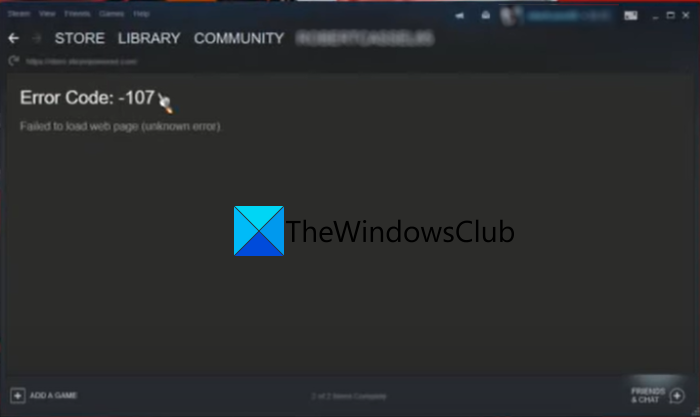
На самом деле ошибка с кодом 107 появляется уже не первый год и каждый раз говорят, что разработчики уже знают о ней и занимаются исправлением. Судя по историческим данным и тому, что до сих пор сбой продолжает появляться, скорее всего вам придется самостоятельно искать решения. Вы попали в нужное место, ведь мы нашли несколько интересных исправлений, скорее даже костылей, но они работают и это главное.
Содержание
- Как исправить ошибку 107 в Steam?
- Способ 1: обновить Steam
- Способ 2: очистить куки браузера Steam
- Способ 3: отключить бета-версию
- Способ 4: активировать синхронизацию времени по интернету
- Способ 5: изменить DNS
Как исправить ошибку 107 в Steam?
Ошибка с кодом 107 может появляться при запуске игрового клиента, но в большинстве случаев она появляется при попытке совершить какую-то покупку в магазине. Порой даже просто при загрузке страницы с профилем. При чем она появляется даже после обновления и может то пропадать, то снова появляться. Перечисленные проблемы можно обойти несколькими способами, описанными далее.
Способ 1: обновить Steam
Так как ошибка с кодом 107 появляется только при покупке через приложение Steam, есть большая вероятность проблемы с самим клиентом. Помочь может обновление до свежей версии платформы. Это является обязательным условием работоспособности Steam, поэтому мы поставили способ на первое место.
Способ 2: очистить куки браузера Steam
Этот способ предложил на форуме Reddit один из пользователей и многие из тех, кто столкнулся со сбоем, сообщили о положительном результате после его выполнения. Суть заключается в том, что для взаимодействия с интернетом Steam используется встроенный браузер, он тоже забивается кэшем и куки. Если их почистить, проблема может уйти.
Как это сделать:
- Открываем Steam, нажимаем на одноименную кнопку (верхний левый угол) и переходим в «Настройки».
- Идем в раздел «Браузер».
- Жмем на кнопку «Очистить кэш браузера» и «Удалить все файлы cookie браузера».
- После каждого из действий жмем на кнопку «Ок» и проверяем результат.
Способ 3: отключить бета-версию
Многие пользователи выдвинули предположение, что проблема периодически проскакивает в Steam Beta. Люди с подпиской на бета-версию клиента чаще остальных сталкиваются с данным сбоем. Возможность опробовать самые новые возможности клиента связаны с меньшей стабильностью сборки. Если не повезло столкнуться с ошибкой 107 в Steam, лучше отказаться от данной возможности. К ней можно будет вернуться после, когда выйдет обновленная версия клиента. Для этого достаточно перейти по пути C:Steampackage и удалить бета-файл.
Способ 4: активировать синхронизацию времени по интернету
Некоторые пользователи видят ошибку 107 в Steam только потому, что у них неправильно установлена дата или время. Автоматическое сравнение этих параметров с эталонными, хранящимися на сервере, должно сработать. Для этого достаточно открыть «Параметры», раздел «Настройки даты и времени», а затем активировать пункты «Установить время автоматически» и «Установить часовой пояс автоматически».
Способ 5: изменить DNS
Те DNS, что предоставляются провайдером по умолчанию, часто работают не лучшим образом. Куда предпочтительнее использовать Google DNS, DNS Cloudflares или OpenDNS.
Как изменить DNS:
- Жмем правой кнопкой мыши по иконке подключения к интернету и выбираем «Центр управления сетями».
- На странице «Изменение параметров адаптера» находим активное подключение и переходим в «Свойства».
- Двойным кликом открываем «IP версии 4» и устанавливаем подходящие IP для DNS серверов. К примеру, вариант от Google: основной – 8.8.8.8, дополнительный – 8.8.4.4.
- Применяем изменения и проверяем результат.
В большинстве случаев ошибка Steam 107 уходила после одного из перечисленных действий. Однако есть вероятность, что сбой появляется и по причине каких-то работ на серверах. Они будут завершены и возможность покупки в магазине восстановится сама собой.
Steam error 107 is an error code that prevents the game client from loading. The solutions listed in this troubleshooting guide should help you to fix this problem and resume playing your favorite games as soon as possible.
To fix Steam error 107, install the latest OS, Steam, and graphics driver updates, ensure that Windows 10 automatically sets the time, disable Steam Beta, clear Steam’s web browser cache, and change your DNS settings.
Fix 1 – Update your OS, Steam, and graphics drivers
Running the latest updates for Windows 10, and Steam and installing the latest graphics driver version is an excellent way to avoid technical glitches and errors when using Steam and other gaming tools.
Ensure you’re on the latest Windows 10 OS version. Check if there are any Steam updates pending and install them.
Open the Device Manager and check if there are any new driver versions available or download them directly from your GPU manufacturer’s website.
| Download Nvidia graphics updates |
| Download AMD graphics updates |
| Download Intel graphics updates |
After you updated everything, restart your computer, launch Steam, and check if error 107 is gone. Restarting your modem is also a good idea.
Fix 2 – Re-enable Date & Time synchronization
If you’re not using the correct date and time settings for your region, Steam might not be available or you might get error 107.
We suggest you let Windows 10 set the time automatically. To do this, open the Settings app and navigate to Date & Time settings.
If automatic date and time setup is already enabled, toggle both off the options Set time automatically and Set time zone automatically, and then toggle them back on to refresh the settings.
Fix 3 – Disable Steam Beta
Make sure you’re running a stable Steam build. If you’re using Steam Beta, we recommend deleting the beta client file and switching to the stable version of the game client.
Being enrolled in Steam Beta is nice as you get to test the upcoming features but oftentimes this version is glitched and buggy. Keep in mind that Steam beta builds are unstable by definition.
To disable Steam beta, go to the package folder in your Steam directory C:Steampackage and then simply delete the Beta file.
Fix 4 – Clear Steam’s web browser cache
Too many temporary files stored as cache and cookies on your browser may slow down Steam or even prevent it from launching.
You should regularly clear your browser cache to avoid such glitches. To fix error 107, we recommend clearing the Steam web browser cache.
- Click on Steam
- Go to Settings
- Click on Web Browser
- Delete web browser cache
You can also clear your entire browser cache and cookies if you want.
Fix 5 – Change your DNS
Make sure error 107 is not triggered by your network connection. Restart your modem and router (if you use this configuration).
Change your DNS settings and test alternative DNS settings as well.
To change the DNS addresses on Windows 10:
- Open the Control Panel
- Go to Network & Internet
- Select Network connections
- Right-click on your network
- Select Properties
- Select the IPv4 option
- Set your new DNS addresses:
- Google Public DNS: 8.8.8.8 and 8.8.4.4
- OpenDNS: 208.67.222.222 and 208.67.220.220
- Cloudflare: 1.1.1.1 and 1.0.0.1
- Apply the changes, restart your computer, and launch Steam again
On a side note, the Steam desktop app relies on Chromium to work. If you’re using Google Chrome as your default browser, perhaps error 107 might ring a bell.
This is because the same error can affect the web browser as well since both products use the Chromium architecture.
I hope something helps.
Note: This guide was updated in May 2023.
Вот полное руководство о том, как вы можете исправить код ошибки 107 в Steam на ПК с Windows. Steam-отличная платформа для обсуждения, создания и игры в игры. Он становится популярным день ото дня и популярен среди миллионов пользователей. Однако в нем есть свои ошибки и проблемы. Одна из его многочисленных ошибок-это код ошибки 107, который в основном возникает в веб-браузере Steam. Он срабатывает, когда вы пытаетесь посетить веб-страницу во встроенном браузере Steam, и страница не загружается. При срабатывании появляется следующее сообщение об ошибке с кодом 107:
Код ошибки 107, не удалось загрузить веб-страницу (неизвестная ошибка).
Если вы неоднократно получаете одну и ту же ошибку в Steam, это руководство вам прекратится. Здесь мы собираемся упомянуть исправления, которые помогут вам устранить ошибку 107 в Steam. Давайте посмотрим!
Что вызывает код ошибки 107 в Steam?
Вот возможные причины, которые могут вызвать ошибку 107 в Steam:
Эта ошибка может возникнуть, если ваш брандмауэр блокирует исходящее соединение Steam, и вы получаете код ошибки 107. Это также может произойти, если в веб-браузере Steam хранится поврежденный кеш. Вы также можете получить этот код ошибки, если имеете дело с поврежденным кешем DNS, сетью несоответствия адаптера или другие проблемы с подключением к Интернету.
Код ошибки может быть вызван другими причинами. Тем не менее, ошибку можно исправить с помощью перечисленных ниже решений.
Вот методы, которые вы можете попробовать исправить с кодом ошибки 107 в Steam на ПК с Windows 11/10:
Попробуйте несколько общих предложений. Очистите кеш веб-браузера Steam. Повторно включите синхронизацию времени в Windows. Перезагрузите сетевой адаптер. Очистите DNS. Измените DNS-сервер. Добавьте Steam в белый список. брандмауэр. Предоставьте необходимые разрешения для SteamService.exe.
1] Попробуйте несколько общих предложений
Сначала вы можете попробовать несколько общих приемов, чтобы исправить код ошибки 107 в Steam. Причиной этой ошибки может быть временный сбой, и эти приемы помогут вам устранить ошибку. Вот общие методы устранения неполадок, которые следует использовать:
Посмотрите, можно ли решить проблему, просто перезагрузив компьютер. Убедитесь, что вы установили все ожидающие обновления для Windows, чтобы избежать каких-либо технических сбоев в Steam. Это также рекомендуется чтобы проверить, актуальны ли ваши графические драйверы. Если они устарели, вам следует обновить все драйверы графического процессора. Вам также необходимо убедиться, что вы используете последнюю версию Steam, чтобы избежать ошибок, таких как 107. Кроме того, убедитесь, что вы используете стабильную версию Steam, а не бета-версию. один. Бета-версия может содержать некоторые ошибки, и вы можете получить этот код ошибки. Следовательно, используйте последнюю стабильную версию Steam, чтобы избежать таких ошибок.
Если вы попробовали описанные выше уловки, но ошибка не исчезла, вам придется применить некоторые расширенные исправления для устранения неполадок. Для этого ознакомьтесь с исправлениями ниже.
2] Очистите кеш веб-браузера Steam
Эта ошибка возникает в браузере Steam и может быть вызвана из-за поврежденного кеша веб-браузера и других данных. Итак, если сценарий применим, вы сможете решить его, удалив кеш веб-браузера Steam. Для этого вы можете выполнить следующие шаги:
Сначала перезапустите Steam и войдите в свою учетную запись. Теперь на верхней панели инструментов нажмите на параметр Steam, а затем нажмите на параметр «Настройки». на странице настроек перейдите на вкладку веб-браузер. Затем нажмите кнопку Удалить кеш браузера , а затем нажмите кнопку ОК. После удаления кеша браузера нажмите кнопку Удалить Все файлы cookie браузера и нажмите кнопку ОК. После этого перезапустите клиент Steam и, надеюсь, проблема будет решена сейчас.
Если этот метод не устраняет проблему, переходите к следующему исправлению..
Связано: произошла ошибка при установке или обновлении игры Steam
3] Повторно включить синхронизацию времени в Windows
Сообщается, что некоторые затронутые пользователи исправили код ошибки 107, повторно включив синхронизацию времени в Windows 11. Вы также можете попробовать сделать то же самое, поскольку это может помочь вам в устранении ошибки. Просто откройте приложение «Настройки» и перейдите на вкладку «Время и язык». Затем выберите параметр «Дата и время», а затем включите параметры «Установить время автоматически» и «Установить часовой пояс автоматически». Проверьте, устраняет ли это ошибку для вас.
4] Перезагрузите сетевой адаптер
Эта ошибка может быть вызвана несогласованностью сетевого адаптера и проблемами с Интернетом. В этом случае вам следует подумать о перезагрузке сетевого адаптера, чтобы устранить ошибку. Для этого выполните следующие действия:
Прежде всего, запустите командную строку от имени администратора. Затем введите следующую команду в CMD: netsh winsock reset . Теперь нажмите кнопку Enter, чтобы запустите команду. После выполнения команды перезагрузите компьютер и запустите Steam, чтобы проверить, исправлена ли ошибка.
По теме: Исправьте ошибку 503, служба недоступна-Steam
5] Очистить DNS
Ошибка 107 в Steam может быть результатом поврежденного кеша DNS на вашем ПК. Если сценарий применим, вы можете попробовать запустить команду для очистки кеша DNS. Для этого откройте CMD от имени администратора, а затем введите в него ipconfig/flushdns .
Позвольте команде выполняться до тех пор, пока не появится сообщение «Кэш распознавателя DNS успешно очищен». сообщение. Когда вы увидите сообщение, закройте CMD и перезагрузите компьютер. После этого запустите клиент Steam и посмотрите, исправлена ли ошибка 107 сейчас.
6] Измените DNS-сервер
Возможно, вы сможете исправить эту ошибку Steam, сменив своего провайдера. DNS-сервер. Лучше всего изменить DNS-сервер на Google DNS, поскольку он эффективен для исправления таких ошибок.
Во-первых, щелкните правой кнопкой мыши значок WiFi на панели задач и выберите Настройки сети и Интернета . Теперь прокрутите вниз и выберите параметр Дополнительные параметры сети , а затем нажмите Дополнительные параметры сетевого адаптера . В окне «Сетевые подключения» щелкните правой кнопкой мыши свою сеть. подключения, а затем нажмите на опцию Свойства . Затем установите флажок Интернет-протокол версии 4 (TCP/IPv4) и нажмите опцию Свойства. После этого включите опцию под названием Использовать следующий DNS адреса серверов , а затем установите Предпочитаемый DNS-сервер на 8.8.8.8 и Альтернативный DNS-сервер: 8.8.4.4 Наконец, нажмите кнопку ОК, чтобы применить изменения.
Посмотрите, разрешит ли этот метод ошибку для вас.
Прочтите: Исправьте зависание Steam при выделении места на диске.
7] Whit Добавьте Steam через брандмауэр
Ваш чрезмерно защищающий брандмауэр может блокировать связанные со Steam задачи или процессы и, таким образом, вызывать код ошибки 107. Если это так, попробуйте отключить брандмауэр и посмотреть, прекратилась ли ошибка. Если вы не получаете сообщение об ошибке после отключения брандмауэра, можете быть уверены, что ваш брандмауэр является главным виновником этой ошибки. Теперь, если вы хотите продолжить использование брандмауэра, вы можете разрешить Steam через брандмауэр, чтобы он не блокировал какие-либо процессы Steam.
8] Предоставьте необходимые разрешения для SteamService.exe
Эта ошибка может быть вызвана, если Windows не может распознать подпись Steam и рассматривает ее как приложение от неизвестного издателя. Если это действительно так, вы можете исправить ошибку, предоставив все разрешения для SteamService.exe. Вот пошаговая процедура для этого:
Во-первых, откройте проводник, перейдите в каталог установки Steam и откройте его папку bin, содержащую приложение steamservice.exe . Затем просто щелкните правой кнопкой мыши файл steamservice.exe и выберите параметр «Свойства» в контекстном меню. Теперь в окне «Свойства» перейдите на вкладку Цифровые подписи и в разделе списка подписей выберите выберите «Значение» и нажмите кнопку Подробности . После этого перейдите на вкладку «Общие» и нажмите Просмотр сертификата в диалоговом окне «Сведения о цифровой подписи». Затем в меню «Сертификат» , нажмите Установить сертификат . Теперь выберите Локальный компьютер в разделе Расположение хранилища, а затем нажмите Далее в меню мастера сертификатов Windows. Затем включите Автоматически выбирать хранилище сертификатов в зависимости от типа сертификата. сертификат и нажмите кнопку Далее> Готово, чтобы установить сертификат Valve.
Теперь вы можете перезапустить клиент Steam и проверить, прекратилась ли ошибка 107 в веб-браузере Steam.
Прочтите: Как исправить код ошибки Steam 83 на ПК с Windows
Как исправить ошибку 105 в Steam?
Код ошибки 105 возникает, когда клиент Steam не может подключиться к серверу. Чтобы исправить эту ошибку, вы можете попробовать проверить статус сервера Steam, очистить кеш DNS, отключить расширение AdBlock или перезапустить беспроводной или проводной маршрутизатор. Ознакомьтесь с этим руководством, чтобы исправить ошибку 105 в Steam.
Что такое Steam Error Code 101?
Код ошибки Steam 101 выводит сообщение об ошибке «Не удалось подключиться к сети Steam» сообщение. Эта ошибка может быть результатом проблем с сервером, поврежденной установки Steam, ограничения сети и т. Д.
Вот и все!
Теперь прочтите: Как исправить Ошибка Steam E502 L3 на ПК с Windows.
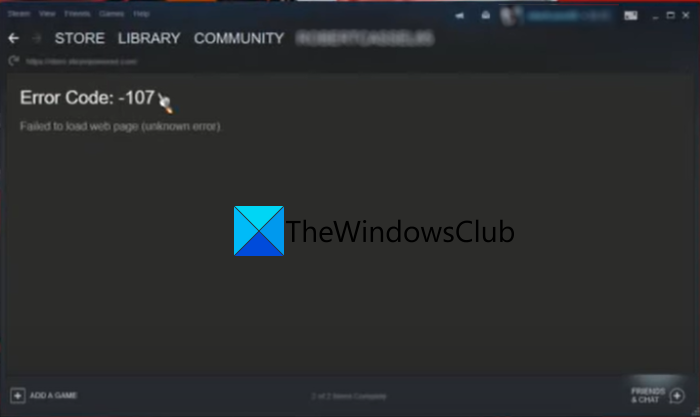
Как исправить ошибку с кодом 107 в Steam
На самом деле ошибка с кодом 107 появляется уже не первый год и каждый раз говорят, что разработчики уже знают о ней и занимаются исправлением. Судя по историческим данным и тому, что до сих пор сбой продолжает появляться, скорее всего вам придется самостоятельно искать решения. Вы попали в нужное место, ведь мы нашли несколько интересных исправлений, скорее даже костылей, но они работают и это главное.
Как исправить ошибку 107 в Steam?
Ошибка с кодом 107 может появляться при запуске игрового клиента, но в большинстве случаев она появляется при попытке совершить какую-то покупку в магазине. Порой даже просто при загрузке страницы с профилем. При чем она появляется даже после обновления и может то пропадать, то снова появляться. Перечисленные проблемы можно обойти несколькими способами, описанными далее.
Способ 1: обновить Steam
Так как ошибка с кодом 107 появляется только при покупке через приложение Steam, есть большая вероятность проблемы с самим клиентом. Помочь может обновление до свежей версии платформы. Это является обязательным условием работоспособности Steam, поэтому мы поставили способ на первое место.
Solucionando «Erro 107» no Dead by Daylight Mobile
Способ 2: очистить куки браузера Steam
Этот способ предложил на форуме Reddit один из пользователей и многие из тех, кто столкнулся со сбоем, сообщили о положительном результате после его выполнения. Суть заключается в том, что для взаимодействия с интернетом Steam используется встроенный браузер, он тоже забивается кэшем и куки. Если их почистить, проблема может уйти.
Как это сделать:
- Открываем Steam, нажимаем на одноименную кнопку (верхний левый угол) и переходим в «Настройки».
- Идем в раздел «Браузер».
- Жмем на кнопку «Очистить кэш браузера» и «Удалить все файлы cookie браузера».
- После каждого из действий жмем на кнопку «Ок» и проверяем результат.
Способ 3: отключить бета-версию
Многие пользователи выдвинули предположение, что проблема периодически проскакивает в Steam Beta. Люди с подпиской на бета-версию клиента чаще остальных сталкиваются с данным сбоем. Возможность опробовать самые новые возможности клиента связаны с меньшей стабильностью сборки. Если не повезло столкнуться с ошибкой 107 в Steam, лучше отказаться от данной возможности.
К ней можно будет вернуться после, когда выйдет обновленная версия клиента. Для этого достаточно перейти по пути C:Steampackage и удалить бета-файл.
Способ 4: активировать синхронизацию времени по интернету
Некоторые пользователи видят ошибку 107 в Steam только потому, что у них неправильно установлена дата или время. Автоматическое сравнение этих параметров с эталонными, хранящимися на сервере, должно сработать. Для этого достаточно открыть «Параметры», раздел «Настройки даты и времени», а затем активировать пункты «Установить время автоматически» и «Установить часовой пояс автоматически».
DEAD BY DAYLIGHT ОШИБКА 300 И 107 | РЕШЕНИЕ
Способ 5: изменить DNS
Те DNS, что предоставляются провайдером по умолчанию, часто работают не лучшим образом. Куда предпочтительнее использовать Google DNS, DNS Cloudflares или OpenDNS.
Как изменить DNS:
- Жмем правой кнопкой мыши по иконке подключения к интернету и выбираем «Центр управления сетями».
- На странице «Изменение параметров адаптера» находим активное подключение и переходим в «Свойства».
- Двойным кликом открываем «IP версии 4» и устанавливаем подходящие IP для DNS серверов. К примеру, вариант от Google: основной – 8.8.8.8, дополнительный – 8.8.4.4.
- Применяем изменения и проверяем результат.
В большинстве случаев ошибка Steam 107 уходила после одного из перечисленных действий. Однако есть вероятность, что сбой появляется и по причине каких-то работ на серверах. Они будут завершены и возможность покупки в магазине восстановится сама собой.
Источник: gamesqa.ru
Код ошибки Dead By Daylight 8012, невозможно подключиться к онлайн-сервисам
Если вы столкнулись с кодом ошибки 8012 при попытке сыграть в игру Dead By Daylight (DBD), то этот пост будет вам интересен. Dead By Daylight — асимметричная многопользовательская онлайн-игра в жанре ужасов на выживание, любимая миллионами геймеров. Но многие игроки Dead By Daylight сообщают об ошибке 8012 в середине игрового процесса. При обнаружении ошибки вы получите следующее сообщение об ошибке:
ОШИБКА СОЕДИНЕНИЯ
Не удается подключиться к онлайн-сервисам. Пожалуйста, попробуйте позже.
Код ошибки: 8012
Эта ошибка отключает игроков от игровых сервисов и оставляет их разочарованными. В основном это указывает на проблему с игровыми серверами. Однако могут быть и другие факторы, которые могут быть причиной данной ошибки. Теперь, если вы один из пользователей, которые получают ту же ошибку, вы попали на правильную страницу. Здесь мы обсудим решения для кода ошибки 8012 в Dead By Daylight.
Прежде всего, давайте выясним основные причины, по которым вы можете получить ошибку.
Программы для Windows, мобильные приложения, игры — ВСЁ БЕСПЛАТНО, в нашем закрытом телеграмм канале — Подписывайтесь:)
Что вызывает код ошибки 8012 в Dead By Daylight?
Вот некоторые из возможных причин кода ошибки 8012 в Dead By Daylight:
- Это может быть вызвано сбоем сервера или некоторыми другими техническими проблемами в конце игровых серверов. Следовательно, убедитесь, что серверы Dead By Daylight не отключены в данный момент.
- Другой потенциальной причиной ошибки может быть ваше интернет-соединение. Если у вас есть проблема с подключением к Интернету или ваше интернет-соединение нестабильно, вы можете столкнуться с этой ошибкой. Итак, проверьте подключение к Интернету и устраните проблемы с подключением к Интернету, если таковые имеются.
- Плохой кеш DNS также может вызвать данную ошибку. В этом случае вы можете попробовать очистить кеш DNS, чтобы исправить ошибку.
- Если ваш движок Easy Anti Cheat поврежден, вы можете столкнуться с этой ошибкой. Итак, отремонтируйте движок Easy Anti Cheat, чтобы исправить ошибку.
Основываясь на приведенном выше сценарии, вы можете попробовать применить подходящее исправление для устранения ошибки.
Исправить код ошибки Dead By Daylight 8012
Вот методы, которые вы можете попробовать исправить с кодом ошибки 8012 в Dead By Daylight:
- Проверьте статус сервера Dead By Daylight.
- Убедитесь, что вы используете стабильное интернет-соединение.
- Выключите и снова включите ваши устройства.
- Очистите кеш DNS.
- Установите или восстановите EAC (Easy Anti Cheat).
1]Проверьте статус сервера Dead By Daylight.
Код ошибки 8012 в Dead By Daylight может быть результатом проблемы с сервером. В случае, если серверы Dead By Daylight столкнулись с возмущением или отключены на техническое обслуживание, вы, скорее всего, получите эту ошибку.
Следовательно, прежде чем приступить к устранению некоторых неполадок, рекомендуется проверить текущий статус сервера Dead By Daylight и убедиться, что их игровые серверы не отключены. Если игровые серверы действительно не работают, вы ничего не можете сделать, чтобы исправить ошибку. Вам придется подождать, пока игровые серверы снова не заработают. Между тем, вы можете продолжать попытки снова и снова.
Чтобы проверить состояние сервера, вы можете попробовать бесплатный инструмент обнаружения состояния сервера, который используется для определения текущего состояния сервера игр и других веб-сервисов. Вы даже можете узнать статус их сервера на их официальных страницах в социальных сетях, таких как Twitter.
Если серверы Dead By Daylight работают нормально, но вы по-прежнему сталкиваетесь с тем же, попробуйте следующее возможное исправление, чтобы решить эту проблему.
Прочтите: код ошибки Apex Legends Engine 0X887a0006, 0x8887a0005.
2]Убедитесь, что вы используете стабильное подключение к Интернету.
Поскольку это ошибка подключения, вы, вероятно, столкнетесь с ней, если не используете стабильное и надежное подключение к Интернету. Для лучшей производительности в играх вам необходимо иметь активное и высокоскоростное подключение к Интернету без каких-либо проблем с подключением. Следовательно, вы должны убедиться, что вы подключены к надежному интернет-соединению с хорошей скоростью для игр. Кроме того, убедитесь, что он работает правильно и с вашей стороны нет проблем с подключением. Вот несколько советов, которым вы можете следовать:
Во-первых, вы можете попробовать просканировать свой компьютер на наличие проблем с подключением к Интернету. Если есть какие-либо проблемы с сетью и Интернетом, устраните проблемы с WiFi, а затем проверьте, устранена ли ошибка или нет.
Вы можете проверить скорость своего интернета и убедиться, что она подходит для онлайн-игр. Если нет, вы можете подумать об обновлении своего интернет-плана.
Вы также можете попробовать подключиться к другому интернет-соединению и проверить, устранена ли ошибка. Кроме этого, если вы используете беспроводное соединение, переключитесь на проводное подключение к Интернету. Это связано с тем, что проводные соединения более стабильны и надежны для игр по сравнению с беспроводными соединениями.
Если этот метод не работает, вы можете перейти к следующему потенциальному исправлению, чтобы решить эту проблему.
См.: Ошибка установщика программы запуска Epic Games 2503 и 2502.
3]Выключите и снова включите ваши устройства.
Вы также можете попробовать выполнить цикл включения и выключения питания на своих устройствах, включая консоль ПК/Xbox и сетевые устройства (маршрутизатор, модем и т. д.). Это эффективное решение, которое творит чудеса в таких случаях. Так что пробуйте, вреда в этом нет.
Просто выключите компьютер и отсоедините шнур питания от главного выключателя. Затем подождите около 30 секунд, а затем снова подключите его к коммутатору. После этого запустите компьютер и проверьте, исчезла ли ошибка или нет. Аналогичным образом вы также можете выключить и снова включить маршрутизатор.
Если вы получаете сообщение об ошибке на консоли Xbox, выполните следующие действия, чтобы выполнить цикл включения и выключения вашего устройства:
- Во-первых, выключите консоль, нажав и удерживая кнопку Xbox на передней панели консоли в течение примерно 10 секунд.
- Теперь отключите консоль от сети и подождите не менее 30-60 секунд.
- Затем снова подключите шнур питания и включите консоль, нажав кнопку Xbox.
- Наконец, перезапустите игру и проверьте, исправлена ли ошибка или нет.
Вы все еще получаете код ошибки 8012 на Dead By Daylight? Попробуйте следующее потенциальное исправление.
Прочтите: код ошибки запуска Lost Ark 23, игровой клиент обнаружил ошибку приложения.
4]Очистить кеш DNS
Эта ошибка может быть вызвана проблемой подключения, вызванной поврежденным кешем DNS. Итак, если сценарий применим, вы можете исправить ошибку, очистив кеш DNS на своем ПК. Вот как это сделать:
- Во-первых, откройте командную строку с правами администратора из поиска на панели задач.
- Теперь напишите приведенную ниже CMD и нажмите кнопку Enter: ipconfig /flushdns.
- Затем позвольте команде работать. После этого вы получите сообщение «Успешно очищен кэш DNS-резольвера».
- Наконец, перезагрузите компьютер и запустите игру, чтобы проверить, исчезла ли ошибка.
Если ошибка все еще сохраняется, попробуйте следующее возможное исправление, чтобы устранить ошибку.
Читать: коды ошибок игрового клиента VALORANT 43 или 7
5]Установите или восстановите EAC (Easy Anti Cheat)
Вы можете рассмотреть возможность использования движка Easy Anti-Cheat (EAC) в Dead by Daylight, чтобы исправить ошибку. Если вы уже используете его, ошибка может быть вызвана его поврежденной установкой. Итак, в этом случае вы пытаетесь восстановить EAC, чтобы исправить ошибку. Вот основные шаги по установке или ремонту Easy Anti-Cheat:
- Сначала откройте проводник с помощью Win + E, а затем перейдите в каталог установки игры Dead by Daylight на вашем ПК.
- Затем дважды щелкните папку EasyAntiCheat, чтобы открыть ее, найдите и щелкните правой кнопкой мыши файл EasyAntiCheat_Setup.exe.
- После этого в открывшемся контекстном меню нажмите на кнопку Запустить от имени администратора вариант.
- Теперь выберите игру Dead by Daylight и, если она не установлена, выберите опцию «Установить Easy Anti-Cheat». В противном случае нажмите «Восстановить службу», чтобы восстановить EAC.
- После завершения процесса перезагрузите компьютер и запустите игру, чтобы проверить, устранена ли ошибка.
Надеюсь это поможет.
Как исправить код ошибки 8001 в DBD?
Чтобы исправить код ошибки 8001 в игре Dead By Daylight (DBD), проверьте состояние сервера игровых сервисов и убедитесь, что серверы запущены и работают. Кроме того, вы можете попробовать выключить и снова включить консоль Xbox или очистить постоянное кэш-хранилище Xbox, чтобы исправить ошибку 8001 в DBD.
Как исправить код ошибки 107 в DBD?
Чтобы исправить код ошибки 107 в DBD, вы можете попробовать очистить кеш или проверить целостность файлов вашей игры. Если это не сработает, вы можете попробовать удалить, а затем переустановить игру, так как ошибка может быть вызвана поврежденными установочными файлами.
Читать: Код ошибки Halo Infinite 0x80070005
Не удается подключиться к Dead by Daylight?
Если вы не можете подключиться к онлайн-сервисам в Dead by Daylight, убедитесь, что игровые сервисы не отключены в данный момент. Кроме того, вы можете проверить свое интернет-соединение и убедиться, что вы подключены к активному и надежному Интернету. Кроме того, вы также можете попробовать отключить антивирус/брандмауэр, проверить целостность файлов игры, перезагрузить устройство и т. д.
Теперь прочитайте: код ошибки Rockstar Games Launcher 7002.1 с GTA 5 и RDR 2.
Программы для Windows, мобильные приложения, игры — ВСЁ БЕСПЛАТНО, в нашем закрытом телеграмм канале — Подписывайтесь:)
Источник: zanz.ru
Как исправить код ошибки 104 и 107 в Quake Champions
Чаще всего в Quake Champions можно столкнутся с двумя ошибками с кодами 104 и 107. В этом гайде я расскажу как исправить код ошибки 104 и 107 в Quake Champions.
Как исправить код ошибки 104 в Quake Champions
В исправлении данной проблемы вам может помочь данное видео:
Как исправить код ошибки 107 в Quake Champions
Как правило, ошибка 107 возникает из-за временных проблем с серверами игры. В первую очередь нужно немного подождать и повторить запуск. Также вы можете проверить наличие обновлений в лаунчере игры, на форумах Bethesda.net и в твиттере службы поддержки Bethesda.
Также известно, что данная ошибка возникает, если сервера находятся в оффлайн. Нужно проверить статус серверов в лаунчере.
Если ничего не помогает то попробуйте в конфиге игры изменить «AdapterId»: 1, на «AdapterId»: 0. Конфиг находится по адресу AppData/Local/id Software…
Поделиться ссылкой:
- Нажмите, чтобы поделиться на Twitter (Открывается в новом окне)
- Нажмите здесь, чтобы поделиться контентом на Facebook. (Открывается в новом окне)
Источник: gamemod-pc.ru
Как исправить ошибку инициализации Dead By Daylight?
Dead by Daylight в последнее время набирает большую популярность, но некоторые пользователи не в восторге от этого. Одна повторяющаяся проблема с этой игрой – «Ошибка инициализации. Эта перекрестная проблема возникает во время последовательности запуска игры – после того, как игра просит вас нажать « A », чтобы продолжить. После короткой ведущей последовательности появляется «Ошибка инициализации» , которая мешает пользователю играть в игру. Эта конкретная проблема не является исключительной для определенной платформы, поскольку она встречается на Xbox One, Playstation 4 и ПК.
Что вызывает” ошибку инициализации “Dead by Daylight?
Мы исследовали эту конкретную проблему, изучив различные отчеты пользователей и протестировав различные стратегии восстановления которые успешно использовались другими затронутыми пользователями. Как выясняется, несколько разных сценариев могут привести к возникновению этой проблемы. Вот краткий список виновников, которые могут быть ответственны за эту проблему:
- Проблема с сервером . Как оказалось, этой конкретной проблеме также может способствовать проблема с сервером, которая находится вне вашего контроля. Есть отчеты пользователей об этой проблеме, возникающей с Xbox One, Playstation 4 и ПК. В подобных ситуациях единственное, что вы можете сделать, это подтвердить, что проблема связана с сервером (а не локально), и подождать, пока квалифицированные инженеры/разработчики разрешат проблему.
- NAT закрыт . Согласно различным отчетам пользователей, эта ошибка может возникать из-за того, что преобразование сетевого адреса не открывается в сети, к которой вы подключаетесь. Если этот сценарий применим, вы можете решить проблему, зайдя в настройки вашего маршрутизатора и включив функцию UPnP, чтобы игра могла открывать свои порты, необходимые для соединения с игровым сервером.
- Повреждено постоянное хранилище . Если вы играете в Dead by Daylight на Xbox One с физической копии, скорее всего, вы столкнулись с проблемой из-за сбоя, вызванного постоянным хранилищем. В этом случае вы можете решить проблему, зайдя в настройки консоли Xbox One и очистив постоянное хранилище.
- Проблема, связанная с прошивкой . Как оказалось, В определенных ситуациях эта конкретная проблема может возникать из-за того, что некоторые временные файлы, активно используемые микропрограммой консоли, были повреждены. В этом случае вы сможете решить проблему, выполнив на консоли процедуру отключения и включения питания (работает для Xbox One и Ps4.)
- Поврежденная папка с игрой Steam – Если вы столкнулись с этой проблемой при попытке играть в игру на ПК и установили ее через Steam, вероятно, это из-за проблемы с синхронизацией.. Если этот сценарий применим, вы можете решить проблему, удалив папку с игрой и активировав облачную функцию Steam, чтобы платформа установила последнюю версию.
Если в настоящее время вы пытаетесь устранить это сообщение об ошибке, эта статья предоставит вам несколько различных шагов по устранению неполадок. Ниже вы найдете список возможных стратегий восстановления, которые другие пользователи успешно использовали для устранения ошибки инициализации Dead by Daylight
. что некоторые из представленных ниже методов неприменимы, поскольку проблема заключается в мультиплатформенности. Для достижения наилучших результатов начните следовать приведенным ниже инструкциям по порядку и не обращайте внимания на возможные исправления, предназначенные для другой платформы. В конце концов, вы должны найти метод, который решит проблему (или, по крайней мере, определит проблему) на вашей игровой платформе, независимо от виновника, вызывающего проблему.
Метод 1. Исследование проблемы с сервером
Прежде чем приступить к каким-либо другим стратегиям восстановления, вы должны начать поиски устранения неполадок, убедившись, что проблема не выходит за рамки вашего контроля. Несколько затронутых пользователей подтвердили, что в их случае проблема была вызвана проблемой сервера, из-за которой игра не могла получить доступ к сетевым функциям. Сетевые службы могут быть отключены из-за планового обслуживания или из-за периода отключения, который не был запланирован.
Это может произойти как на PS4 из-за проблем с сетью Playstation, так и на ПК или Xbox One из-за неисправности. онлайн-сервис Xbox Live.
Если вы оказались в подобной ситуации, единственная стратегия устранения неполадок, которая у вас есть, – это подтвердить проблему и дождаться устранения проблемы с сервером Microsoft или Sony.
Чтобы проверить, есть ли проблема с серверами Microsoft, перейдите по этой ссылке ( здесь ) и проверьте, не возникли ли проблемы с какими-либо службами.
Если вы столкнулись с проблемой на консоли PS4, перейдите по этой ссылке (здесь) и посмотрите, есть ли перед службами красный восклицательный или вопросительный знак.
Если ваше расследование показало, что проблема является широко распространенной и возникает из-за проблемы с сервером, вы можете сделать вывод de, что проблема не ограничивается вашей консолью. В этом случае не рекомендуется следовать любой из других стратегий ремонта, представленных ниже, поскольку они не решат проблему. Если вы оказались в такой ситуации, все, что вам нужно сделать, это подождать, пока проблема не будет решена инженерами Sony или Microsoft.
Однако в случае, если расследования не выявили каких-либо проблем с Xbox Службы Live или Playstation Network, начните использовать следующие методы, чтобы применить некоторые стратегии восстановления, которые были успешно реализованы другими затронутыми пользователями для устранения «Ошибка инициализации».
Метод 2: Обеспечение того, что NAT открыт
Как оказалось, именно это сообщение об ошибке в Dead by Daylight часто связано с фактом что трансляция сетевых адресов (NAT) не открыта в сети, к которой подключено устройство gamin (консоль или ПК). Несколько затронутых пользователей сообщили, что им удалось решить проблему и нормально играть в игру после того, как они открыли статус NAT.
Делая это, вы, по сути, гарантируете, что любой тип проблем с подключением вызвал за счет предотвращения несогласованности NAT. Это универсальное исправление, которое будет работать независимо от платформы, на которой вы столкнулись с проблемой.
Следуйте приведенным ниже инструкциям, чтобы включить UPnP (Universal Plug and Play) на вашем маршрутизаторе, чтобы позволить вашему маршрутизатору для автоматического перенаправления требуемых портов и предотвращения таких проблем, как «Ошибка инициализации». Вот что вам нужно сделать:
Примечание. Если вы уверены, что ваш маршрутизатор не поддерживает UPnP, пропустите этот метод и переместите непосредственно к методу 3 .
- Убедитесь, что ваша консоль или компьютер подключен к маршрутизатору, который поддерживает подключение к Интернету. Убедившись в этом, введите 192.168.0.1 или 192.168.1.1 и нажмите Enter , чтобы открыть страница Настройки вашего маршрутизатора.
Примечание: Если эти адреса по умолчанию не работают, поищите в Интернете конкретные шаги по доступу к настройкам маршрутизатора.
- На начальной странице входа введите учетные данные ваш маршрутизатор (не учетные данные сети). Если вы не меняли логин по умолчанию, имя пользователя и пароль по умолчанию должны быть ‘admin’ или ‘1234’.
Если учетные данные по умолчанию вам не подходят, поищите в Интернете конкретные шаги по сбросу маршрутизатор с учетными данными по умолчанию.
- После того, как вам удастся войти в настройки маршрутизатора, найдите меню Advanced . Как только вы его увидите, перейдите на вкладку NAT forwarding и найдите подменю UPnP.
Примечание . Помните, что в зависимости от производителя вашего маршрутизатора меню может выглядеть иначе, чем в приведенных выше инструкциях. Но если вы не используете сильно устаревший маршрутизатор, вы должны найти вариант, который позволит вам включить UPnP. Подавляющее большинство современных маршрутизаторов поддерживают его.
- После UPnP перезагрузите маршрутизатор и консоль, чтобы были открыты необходимые порты.
- Затем, после завершения следующего запуска, снова запустите игру и посмотрите, решена ли проблема..
Если вы все еще сталкиваетесь с «Ошибка инициализации» или этот метод неприменим, перейдите к следующему методу ниже.
Метод 3: очистка постоянного хранилища (только Xbox One)
Несколько пользователей Xbox One, которые также сталкивались с «Ошибка инициализации» при попытке играть в Dead by Daylight, сообщили, что проблема была решена после того, как они открыли настройки своей консоли и очистили постоянное хранилище.
Это постоянное хранилище – это пространство, которое Xbox One автоматически создает для хранения содержимого, которое напрямую связано с дисками Blu-Ray, которые вы вставляете в свою консоль. Но имейте в виду, что это исправление будет эффективным только в тех случаях, когда у вас есть физическая копия Dead by Daylight.
Примечание. Этот метод применим только для пользователи, столкнувшиеся с проблемой на Xbox One. Если вы столкнулись с «Ошибка инициализации» на другой игровой платформе, этот метод будет неприменим. В этом случае перейдите к следующему способу, описанному ниже.
Вот краткое руководство по очистке постоянного хранилища на консоли Xbox one для устранения Dead by Daylight ‘Ошибка инициализации’ :
- Включите консоль Xbox one. Как только вы окажетесь в главном меню панели управления консоли Xbox One, войдите в меню Настройки .
- Как только вам удастся попасть на экран настроек, откройте настройки консоли , затем выберите Диск и Blu-Ray ( подпараметр, расположенный на правой панели).
- После того, как вам удастся войти в меню дисков и Blu-Ray, войдите в меню Постоянное хранилище (под Blu-Ray)
- Как только вы попадете в правильное меню, выберите Снимите флажок “Постоянное хранилище” и дождитесь завершения процесса.
- Перезагрузите консоль и посмотрите, будет ли проблема решена при следующем запуске консоли.
Если вы по-прежнему сталкиваетесь с «Ошибка инициализации» при попытке запустить Day by Daylight или этот метод неприменим, перейдите к следующему методу ниже.
Метод 4 : Выключите и снова включите консоль (только консоль)
Если ни один из приведенных ниже методов не позволил вам решить проблему, вы, вероятно, имеете дело с ошибкой прошивки, которая в конечном итоге мешает соединению между игровой сервер и Dead by Daylight. В подобных ситуациях единственное жизнеспособное решение – обучить силовые конденсаторы удалять временные данные, вызывающие проблему. Это устранит большинство проблем, связанных с прошивкой, которые могут вызвать это сообщение об ошибке.
Затронутые пользователи подтвердили, что этот метод эффективен как на Xbox One, так и на PS4.. Мы создали два отдельных руководства для обеих категорий консольных игроков. Следуйте тому руководству, которое применимо к вашей ситуации.
Выключение и выключение питания на Xbox One
- Убедитесь, что консоль полностью включена, затем нажмите и удерживайте кнопку питания Xbox One (на передней панели консоли. Удерживайте эту кнопку нажатой примерно 10 секунд – или пока не увидите, что индикатор на передней панели периодически мигает.
- Подождите около минуты, прежде чем обычным способом повернуть консоль обратно. Если вы хотите убедиться, что процесс прошел успешно, физически вставьте шнур питания в розетку. и подождите пару секунд, прежде чем снова подключить его.
- Запустите консоль еще раз и посмотрите последовательность анимации во время следующего запуска. Если вы видите логотип анимации Xbox, вы безопасно подтвердили, что процедура выключения и включения питания прошла успешно.
- После завершения последовательности загрузки снова запустите игру и посмотрите, решена ли проблема.
Выключение и выключение питания на Ps4
- Когда консоль PS4 полностью включена (не в спящем режиме), нажмите и удерживайте кнопку питания (на передней панели консоли, пока консоль полностью не выключится. Вы можете отпустить кнопку, как только увидите, что передний светодиодный индикатор перестает мигать.
- После выключения консоли физически выньте шнур питания из розетки и дайте ему постоять пару секунд, прежде чем снова подключить.
- По истечении этого периода включите консоль снова обычным способом и посмотрите, решена ли проблема.
Если этот метод неприменим или вы следовали ему безрезультатно, следуйте следующему методу ниже.
Метод 5: Удаление папки с игрой и активация Steam Cloud (только для ПК)
Нескольким пользователям Windows, столкнувшимся с этой проблемой на ПК, удалось исправить ее, удалив основную папку с игрой и затем включите функцию Steam Cloud. Согласно сообщениям пользователей, эта процедура приводит к тому, что клиент Steam повторно синхронизирует все файлы и доводит игру до последней доступной версии.
Это исправление применимо только к пользователям ПК. Если вы столкнулись с проблемой на консоли, вы не сможете следовать приведенным ниже инструкциям.
Вот краткое руководство по удалению папки Steam из Dead by Daylight и активации Steam Cloud для решения «Ошибка инициализации» на ПК:
-
Откройте проводник и перейдите в следующее место:
C: Программные файлы (x86) Steam userdata * ВАШ ID *
Примечание: * Ваш ID * – это просто заполнитель. Замените его своим идентификатором Steam, чтобы перейти в нужное место.



Источник: techscreen.ru
Dead by Daylight: проблемы, ошибки запуска, баги, вылеты
Dead by Daylight: проблемы, ошибки запуска, баги, вылеты
Ошибка драйвера античитеров: не запускается игра, выдает ошибку Launch Error
По какой-то причине в системе отключается драйвер Windows Driver Signature Enforcement (DSE) и поэтому крашится Dead by Daylight.
После запуска игры в Steam возникает ошибка:
«Launch Error:
EasyAntiCheat cannot run if Driver Signature Enfotcement has been disabled.»
Чтобы исправить это, выполните следующие действия в командной строке (можно найти через поиск Windows по запросу cmd), используя права администратора, впишите туда две команды (внизу), после чего перезапустите Компьютер, чтобы изменения вступили в силу:
bcdedit.exe -set TESTSIGNING OFF
bcdedit.exe -set NOINTEGRITYCHECKS OFF
Ошибка: игра не запускается или выдает черный экран
Запустите проверку системы
Если вы сталкиваетесь с вылетами, ошибками и крашами, то проверьте свою систему и убедитесь, что она исправна.
Переустановите и перезапустите VCRedist и DirectX
Обязательно удалите все версии программы Microsoft Visual C++. После этого перезапустите вашу систему и скачайте их повторно с официального сайта Microsoft.
Переустановите DirectX. Запустите файл, расположенный по адресу:
Run steamsteamappscommonDead By Deadlight_CommonRedistDirectXJun2010dxsetup.exe.
Перезагрузите ваш компьютер. Это не является обязательным требованием. Но если вы не перезагрузите компьютер после переустановки VCRedist, то это всё может закончится катастрофическим сбоем. И даже если у вас есть DirectX, всё равно нажмите на повторную его установку.
Запустите Dead by Daylight в режиме совместимости
Вы можете попробовать запустить игру в режиме совместимости:
- Перейдите в папку steamsteamappscommonDead By Deadlight.
- Щёлкните правой кнопкой мыши по файлу DeadByDeadlight.exe.
- Перейдите на вкладку «Совместимость».
- Поставьте галочку на пункте «Запустить программу в режиме совместимости с».
- Выберите параметр Windows 8/7/Vista/XP.
- Пробуйте более старые версии Windows.
Отключите Steam Overlay
Перейдите в «Библиотеку». Щёлкните правой кнопкой мыши, выберите «Свойства Dead By Daylight». Снимите флажок с пункта «Включать Steam Overlay, когда вы в игре».
Обновите драйвера вашей видеокарты
В зависимости от того, по какой технологии сделана видеокарта, перейдите на официальный сайт разработчика и найдите новые драйвера NVIDIA или AMD. Из-за старых драйверов игры Dead by Daylight может не запускаться.
Если у вас видеокарта NVidia GeForce, то можете загрузить специальную программу GeForce Experience, которая упрощает процесс обновления драйверов. Драйвера для NVidia качаются напрямую с официального сайта.
Для видеокарт AMD нужно скачать утилиту AMD Catalyst Control Center.
Для владельцев ноутбуков
Скачайте программу Nvidia Control Panel или AMD Catalyst Control Center в зависимости от вашей карты, чтобы заставить игру использовать вашу встроенную GPU вместо одной Intel.
Проверьте целостность игрового кэша
Если у вас возникли проблемы, то, возможно, у вас повреждены некоторые файлы. Повторная загрузка Steam поможет вам восстановить их.
Также может помочь и такой вариант действий:
- Перейдите в «Библиотеку» Steam.
- Щёлкните правой кнопкой мыши по свойствам Dead by Daylight.
- Перейдите на влкадку «Локальные файлы».
- Нажмите на фразу «Проверить целостность кэша игры».
Откройте порты для Steam
Для улучшения создания матчей попробуйте открыть порты для Steam.
Клиент Steam
- UDP 27000 до 27015 включительно (Трафик игрового клиента).
- UDP 27015 до 27030 включительно (Обычное создание матчей и HLTV).
- TCP 27014 до 27050 включительно (Загрузки Steam).
- UDP 27031 и 27036 (входящий, для домашних стримов).
- TCP 27036 и 27037 (входящий, для домашних стримов).
- UDP 4380.
Steamworks P2P Networking и Steam Voice Chat
- UDP 3478 (Outbound).
- UDP 4379 (Outbound).
- UDP 4380 (Outbound).
Если игра выдает черный экран, проверьте еще раз
1. Чаще всего проблема с черным экраном заключается в проблеме с графическим процессором. Проверьте, удовлетворяет ли ваша видеокарта минимальным требованиям и поставьте свежую версию драйверов. Иногда черный экран является следствием недостаточной производительности CPU.
Если с железом все нормально, и оно удовлетворяет минимальным требованиям – попробуйте переключиться на другое окно (ALT+TAB), а потом вернуться к окну игры.
2. Запустите игру в окне, и если игра запустится, переведите ее в полноэкранный режим нажатием ctrl + enter (однако работает не со всеми играми). Оконный режим также можно включить в файлах настроек игры или прописав в параметрах запуска параметр –w, но это также работает не во всех играх.
3. Запустите игру от имени администратора или в режиме совместимости. Причем если Вам это не помогло, попробуйте запустить игру одновременно с режимом совместимости и в оконном режиме.
4. Отключите 2-ю видеокарту если есть
5. Снимите галочку Только для чтение со всех файлов игры. Кликните ПКМ на папке с игрой и выберите свойства
Ошибки с DirectX 11
Игра потребует наличия видеокарты, совместимой с DirectX 11. Это значит, что у вас должна быть видеокарта серии Nvidia GTX400 / AMD HD5000 или выше. Если ваша видеокарта ниже озвученных серий, то она не поддерживает DirectX 11. Если вы играете на ноутбуке, то убедитесь, что тот соответствует этим требованиям.
Краш игры
На самом деле, все достаточно легко. Приступим:
1. Проверьте кеш игры, для этого нужно зайти в «свойства» игры, и нажать «Проверить кеш игры». Дожидаемся конца проверки, если система Вам напишет, что-то вроде этого: » * файла не прошли проверку и будут установлены на Ваш компьютер», значит, произошел сбой, или игра была неправильно установлена, и система автоматически установит недостающие файлы на Ваш компьютер. После данной операции советую перезагрузить компьютер, но если Вы нетерпеливы, можете попробовать сразу запустить игру.
2. Второй способ достаточно прост, если вы перешли к нему, логично, что первый Вам не помог. Начнем.
- Заходим в «свойства» игры, переходим в «Локальные файлы» и нажимаем «Просмотреть локальные файлы», поидее, вы должны быть в папке «Dead by Daylight».
- Переходим в Steam, удаляем игру.
- После удаления игры из стима, удаляем папку «Dead by Daylight» и перезагружаем компьютер.
- После перезагрузки своего топового ПК заходим в стим и устанавливаем «Dead by Daylight».
- После установки на всякий случай проверьте «Кеш игры», если никаких ошибок в кеше нет, можете смело запускать игру.
Клиент EAC не может быть инстанцирован [1.5.2]
Первый способ
Заходим в «Мой компьютер», переходим в диск «С» и набираем команду «easy». Компьютер вам найдет два файла, которые нам нужно удалить. Эти два файла представляют собой «EasyAntiCheat.sys» и «EasyAntiCheat» (картинка медведя) — удаляем их. Может быть такое, что файл «sys» будет где-то использоваться, если такая ошибка возникла, заходите в «Диспетчер задач» снимаете все задачи связанные с Dead by Daylight, если не помогло, перезагружаете компьютер, и после перезагрузки, сразу заходите в проводник и удаляете те два файла. (Если Вы не запускали DbD за день, то ошибка не должна высвечиваться). После всей операции, снова перезагружаем компьютер.
Второй способ
Если первый способ Вам не помог, попробуйте проверить кеш игры, если и это не помогло, переустанавливаем игру с перезагрузкой компьютера. Важно! При удалении игры со стима, не забывайте удалять папку с игрой, иначе все настройки сохраняться до следующего скачивания.
Проблемы с созданием матча
Если вы долго ждёте, когда начнётся игра, то проделайте следующие действия: Перейдите в раздел Steam — Settings — Downloads — Download Region (Steam — Настройки — Загрузки — Загрузка региона).
Выберите тот регион, в котором больше всего пользователей. Это Северная Америка или Европа.
Как это работает?
Алгоритм создания матчей в Steam использует параметр «Загрузка региона» (Download Region) в качестве первоначального при поиске геймеров по сети. Если у вас указан регион Антарктида, то именно его Steam использует в первую очередь. Только когда алгоритм окончательно убедиться, что в настоящий момент все пингвины в Антарктиде отдыхают, он перейдёт к поиску пользователей в других регионах.
Если в вашем конкретном регионе не так много пользователей, то всё это может затянуться на продолжительное время. Конечно, в Северной Америке много пользователей. Но вы не забывайте и о часовых поясах. Если в Лос-Анджелесе или Нью-Йорке в настоящее время 1-5 часов ночи (утра), то не ожидайте, что игра быстро загрузится. Экспериментируйте с разными регионами.
Выбирайте даже те, которые находятся далеко от вас.
Почему не сохраняется прогресс в Dead by Daylight?
В настоящее время проблема с сохранением игры ещё актуальна. Убедитесь в том, что ваше имя в Steam не содержит русско-буквенных значений. Если в имени, указанном в профиле Steam, есть другие символы, такие как TM (торговая марка, две буквы в кружочке), то обязательно удалите их. На всякий случай можете избавиться и от цифр в логине. Латинские буквы приемлемы.
После этого проблема может быть решена, но 100 % гарантии нет. Разработчики об этой проблеме знают!
Другие возможные ошибки в игре. Советы, рекомендации и способы решения проблем
Dead by Daylight не запускается
Многие проблемы с запуском игр случаются по причине некорректной установки. Проверьте, не было ли ошибок во время установки, попробуйте удалить игру и запустить установщик снова, предварительно отключив антивирус – часто нужные для работы игры файлы по ошибке удаляются. Также важно помнить, что в пути до папки с установленной игрой не должно быть знаков кириллицы – используйте для названий каталогов только буквы латиницы и цифры. Еще не помешает проверить, хватает ли места на HDD для установки. Можно попытаться запустить игру от имени Администратора в режиме совместимости с разными версиями Windows.
Dead by Daylight тормозит, низкий FPS, лаги, фризы, игра зависает
1. Первое – установите свежие драйвера на видеокарту, от этого FPS в игре может значительно подняться. Также проверьте загруженность компьютера в диспетчере задач (открывается нажатием CTRL+SHIFT+ESCAPE). Если перед запуском игры вы видите, что какой-то процесс потребляет слишком много ресурсов – выключите его программу или просто завершите этот процесс из диспетчера задач.
Далее переходите к настройкам графики в игре. Первым делом отключите сглаживание и попробуйте понизить настройки, отвечающие за пост-обработку. Многие из них потребляют много ресурсов и их отключение значительно повысит производительность, не сильно повлияв на качество картинки. 2. Если вы в игре, то нужно выйти с нее.
Далее, после того, как вы вышли.Чтобы было поудобнее зайдите в ПАНЕЛЬ УПРАВЛЕНИЯ>ПАРАМЕТРЫ ПАПОК>ВИД, листаем в самый низ и ставим галочку на против «Показывать скрытые файлы, папки и диски, жмем ОК. Далее вам необходимо пройти по этому пути C:Usersимя пользователяAppDataLocalDeadByDaylightSavedConfigWindowsNoEditor (или же прописать в поиске %appdata%) и пройти по этому пути > AppDataLocalDeadByDaylightSavedConfigWindowsNoEditor Здесь вы будете наблюдать файл в формате .ini — «GameUserSettings» с которым мы и будем иметь дело. Меняем параметры в конфиге.
Открываем этот файл при помощи блокнота и ищем вот эти параметры:
[ScalabilityGroups]sg.ResolutionQuality=90
sg.ViewDistanceQuality=0
sg.AntiAliasingQuality=0
sg.ShadowQuality=0
sg.PostProcessQuality=0
sg.TextureQuality=0
sg.EffectsQuality=0
[/script/deadbydaylight.dbdgameusersettings]
ScreenScaleForWindowedMode=100
ScalabilityLevel=0
AutoAdjust=False
ScreenResolution=100
FullScreen=True
MainVolume=100
UseHeadphones=True
MuteMusic=False
MuteOnFocusLost=True
InvertY=False
Language=ru
PreviousAppBuildId=1290671
bUseVSync=False
ResolutionSizeX=1024
ResolutionSizeY=768
LastUserConfirmedResolutionSizeX=0
LastUserConfirmedResolutionSizeY=0
WindowPosX=1
WindowPosY=1
bUseDesktopResolutionForFullscreen=False
FullscreenMode=1
LastConfirmedFullscreenMode=0
После этих действий сохраняем файл и ставим в его свойствах галочку «Только Чтение»
Dead by Daylight вылетает на рабочий стол
Если Dead by Daylight у вас часто вылетает на рабочий слот, попробуйте начать решение проблемы со снижения качества графики. Вполне возможно, что вашему компьютеру просто не хватает производительности и игра не может работать корректно. Также стоит проверить обновления – большинство современных игр имеют систему автоматической установки новых патчей. Проверьте, не отключена ли эта опция в настройках.
Dead by Daylight не устанавливается, установка зависла
Прежде всего проверьте, хватает ли у вас места на HDD для установки. Помните, что для корректной работы программы установки требуется заявленный объем места, плюс 1-2 гигабайта свободного пространства на системном диске. Вообще, запомните правило – на системном диске всегда должно быть хотя бы 2 гигабайта свободного места для временных файлов. Иначе как игры, так и программы, могут работать не корректно или вообще откажутся запуститься.
Проблемы с установкой также могут произойти из-за отсутствия подключения к интернету или его нестабильной работы. Также не забудьте приостановить работу антивируса на время установки игры – иногда он мешает корректному копированию файлов или удаляет их по ошибке, считая вирусами.
В Dead by Daylight не работает управление
Иногда управление в игре не работает из-за одновременного подключения нескольких устройств ввода. Попробуйте отключить геймпад или, если по какой-то причине у вас подключено две клавиатуры или мыши, оставьте только одну пару устройств. Если у вас не работает геймпад, то помните – официально игры поддерживают только контроллеры, определяющиеся как джойстики Xbox. Если ваш контроллер определяется иначе – попробуйте воспользоваться программами, эмулирующими джойстики Xbox (например, x360ce).
Не работает звук в Dead by Daylight
Проверьте, работает ли звук в других программах. После этого проверьте, не отключен ли звук в настройках самой игры и выбрано ли там устройство воспроизведения звука, к которому подключены ваши колонки или гарнитура. Далее следует во время работы игры открыть микшер и проверить, не отключен ли звук там.
Если используете внешнюю звуковую карту – проверьте наличие новых драйверов на сайте производителя.
Источник: igralisk.ru
Купил себе эту игру скачал и установил. Захотелось поиграть по мультиплееру, зарегистрировал аккаунт, но при вводе серийного номера (ключа) выдаёт ошибку. Что мне делать?
Помогите С ОШИБКОЙ СТИМА ПРИ УСТАНОВКЕ ИГРЫ
В общем вот такая проблема:
Страну загрузки менял, ничего не помогает: с
Я захотел установить arma 3 через стим, но у меня выдаёт ошибку отказано в доступе
В чём дело с другими играм этого не происходит.
Ошибка стим/steme Качаю стим и вылезает данная проблема? Кто знает, что делать?
Ошибка стим/steme Качаю стим и вылезает данная проблема? Кто знает, что делать?
Дополнено (1).
Дополнено (2). И да, steam*
Неверное имя аккаунта или пароль. Steam
Начнем с того что пароль и логин 100% правильно написаны и тому подобное Я спокойно вхожу в стим на телефоне или в клиенте, но вот в браузере совсем другая ситуация, например хочу зайти даже на официальный сайт стим, и мне выдает эту ошибку, спокойно смог сменить пароль и не помогло. И так уже несколько месяцев, я уже не знаю что делать
Комьюнити помогите с ошибкой Steam
В общем вот такая проблема:
Страну загрузки менял, ничего не помогает: с
Ошибка 105 в Steam и браузере: «Невозможно подключиться к серверу»
Всем привет! Сегодня столкнулся с проблемой – в Steam при заходе в магазин вылезла ошибка с кодом 105. Аналогичная ошибка может возникать и в браузере. Также в русифицированной версии видно надпись:
«Error Code 105: Невозможно подключиться к серверу. Возможно, сервер отключен или у вас отсутствует подключение к интернету.»
Решение 1: Проверка интернета
В первую очередь проверьте подключение к интернету – зайдите на сайт в любом браузере. Если подключение есть – читаем решения, которые я описал ниже. Если есть проблема именно с интернетом, то можно выполнить несколько вариантов (Если проблема не с интернетом, то пропускаем этот шаг и переходим к следующему):
Решение 2: DNS
Если ваш провайдер использует кривые DNS адреса или у вас они не прописаны в роутере или подключении, то можно установить их вручную на компьютере.
Решение 3: Файл Hosts
C:WINDOWSsystem32driversetc
Откройте файлик «hosts» с помощью блокнота или любого другого текстового редактора.
Все строки, которые начинаются не с решетки (#) удалите или добавьте в начало строки решетку, чтобы закомментировать, и эти строки не имели никакой силы. Сохраняемся: нажмите «Файл» – «Сохранить».
Решение 4: Через клиент
Для начала давайте проверим наличие обновления и обновим клиент – возможно ошибка связана с устаревшей программой. Кликаем «Steam» и выбираем «Проверить наличие обновлений клиента Steam».
Если это не поможет, то попробуйте зайти в настройки программы.
Теперь на первой вкладке «Аккаунт» пробуем запустить «Бета-тестирование» – кликаем по кнопке «Сменить». Клиент будет перезапущен.
Решение 5: Последние рекомендации
Если ничего из вышеперечисленного не помогло, а ошибка 105 все также висит в стиме, то можно выполнить следующее:
Error Code 107 Steam
Below are 45 working coupons for Error Code 107 Steam from reliable websites that we have updated for users to get maximum savings. Take action now for maximum saving as these discount codes will not valid forever. You can always come back for Error Code 107 Steam because we update all the latest coupons and special deals weekly. View more
re you doing this on the same internet connection? – Robotnik ♦ Aug 10 ’15 at 1:07 I was doing it from the same internet connection but with a different IP and I also tried with my own IP on my other PC and steam …
Event. Find the best couponupto. com deals and sales Come to CouponUpto. com f
or all the latest discount codes & best deals on great holidays throughout the year
11.8k. Posted by. u/thecapedbatman. 1 month ago. Discussion. Such sale adver
Aug 13, 2018 · Sorry for the crappy mic, and quality Hope this works for
youP. S. I don’t know much about computers I found this out by accident.(Sorry if I don’t reply to y.
EDIT: I managed to buy something. I was trying to buy gift cards initially,
Feb 10, 2018 · It is a common problem and mostly found in your Google Chr
ome web browser. Â This Error Code 107 problem occurs when the website has not enabled SSL connections or has blocked …
Fix Error 107 (net::ERR_SSL_PROTOCOL_ERROR) SSL protocol error: For method 2
, Open your file explorer and go to the following location: C:WindowsSystem32d.
How to fix error code 107 | Drivers. com updates
Aug 13, 2015 · Error code 107 is related to access of https sites from th
e browser. It is a generic error and might be accompanied by a distinct error message describing the scenario and the components related to the error. Causes for Error Code 107 There can be several causes for the HTTPS traffic getting blocked by your computer.
Dec 19, 2015 · Harassment is any behavior intended to disturb or upset a
person or group of people. Threats include any threat of suicide, violence, or harm to another.
Steam Error Codes
View trade offer-specific codes This site’s layout and design are heavily in
Hello i need help with my Steam STORE!!
57. 50%. off DEAL. Steam Special: 50% off with Promo Code. Steam is giving y
ou 50% off online orders. Click to shop new arrivals, sales and clearance. Grab a discount. Now’s the perfect time to save money. Click the offer and get additional savings.
Jul 20, 2020 · Astroneer Active Codes. Below is our list of every active
and valid Astroneer code we could find. The list is updated daily, so check frequently for new goodies. Unfortunately, there is no code, that we know of, which is working. This doesn’t mean that we will stop searching, or that no more new codes will be released in the future.
Shop With Points Steam Coupons & Promo Codes June 2021
You may not be able to use a Steam promo code to save on new games, but that
Steam error 118 happens sometimes during heavy traffic and during a steam sa
le (example: the Steam Halloween sale).If you face error 118 or Steam is down the.
May 21, 2021 · Save up to 10% off-90% off off with Steam Promo codes, Dea
ls & Offers. Enjoy free valid Steam Discounts & Vouchers now! 100% verified. 2,749,509 vouchers for …
For those who are alien to the term ‘steam gift card,’ here’s a short
introduction for you. Think of steam gift cards as gift certificates. They work along the same lines. You can redeem steam gift cards on Steam for a bunch of stuff such as games, software, hardware, and so on. Basically, free steam codes are your ticket to a lot of free items on Steam. Now, let’s set the introduction out of the way and get to the meat of the matter so that you can reward yourself with free stuff through free steam gift card codes.
Dec 30, 2019 · In the top right corner of the Steam window, click on Stea
m. In the resulting context menu, click on Exit. Click on Steam > Exit; Wait for the Steam client to perform its closing rituals and close itself.; Press the Windows Logo key + R to to open a Run dialog. Press the Windows Logo key + R
Steam Error Code 105 | 100% Working Fix (June 2021)
Oct 01, 2020 · 1. Restart Internet Routers. Most of our users found this
method very useful as it became the primary solution to many problems regarding network.
Aug 16, 2020 · Step 1: Open the Steam client software on your PC. Step 2:
Steam Coupons, Discount Offers: Up To 75% OFF Promo Codes
Get up to 75% off on games at Steam. The discounted games keep shuffling, so
be sure to keep checking in to see if your preferred game is available at a discount. 100% OFF. Flat Rs 100 Cash + 100% Bonus on Deposit of Rs 500 & Above. Verified.
May 29, 2020 · Method 1: Checking for a Server Issue. Before trying out a
ny of the other fixes below, you should start this troubleshooting guide by verifying if there are currently any sever issues that are affecting the Steam platform.
May 30, 2021 · Steam Discount Code 2021. go to store. steampowered. com. To
Apr 30, 2019 · Press the “ Windows ” + “ R ” keys simultaneously.
Type “ cmd ” in the run prompt and press “ enter “. Type the following inside the “ Command Prompt ” window. ipconfig /flushdns. Press “ Enter ” and wait for the process to be completed. Run the Steam client and check to see if the issue persists. Flushing DNS.
Clear Steam Cache. If the steam cache is corrupt, it has to be cleared so th
at steam can run smoothly. Here is how to do that: Open your steam Software.
Oct 24, 2020 · Next up you’ll need to launch Steam, then right click on G
Step by Step Guide on Steam Error Code 7 Windows 10
Mar 24, 2020 · Tina Follow us. Position: Columnist Tina is a technology e
nthusiast and joined MiniTool in 2018. As an editor of MiniTool, she is keeping on sharing computer tips and providing reliable solutions, especially specializing in Windows and files backup and restore.
Recent Posts. Technology Behind Cheating Exam Devices; Join. Me Video Confere
ncing Software Review; How to Buy a Subwoofer in 2020; System 32 Virus Removal With Remote Computer Repair
Steam Error Code 118 | 100% Working Fix (June 2021)
Oct 01, 2020 · 1. Check if Window’s Firewall Blocks the Steam: Window�
�s firewall is the main reason as discussed earlier as it blocks the software to connect with the Steam.
Jun 06, 2021 · steam best coupons. 22 People Used. Steam Promo Code: Save
10% Off At Steam. Treat yourself to huge savings when you shop this special offer from steampowered. com! Grab the garbain before it’s gone. 24 % of 45 recommend. ING. Show Code. CODE.
Apr 18, 2017 · We provide all the Latest Technology (Tech) News, How-To T
ips, Guides, Products Reviews, Products Buying Guides & much more wise things.
Steam Error Code 105: Unable to Connect to Server
May 16, 2020 · Useful Ways To Hide Your Personal Information Online April
20, 2021; Quick Fixes: Dark Soul 3 Crashing on Windows 10, 8, 7 April 17, 2021; How To Make Tabletop Games More Exciting For Your Family And Friends April 10, 2021; Solved: Discord Push-to-Talk Not Working on Windows 10, 8, 7 April 9, 2021; TouchPad Two Finger Scroll Not Working – How to Fix It April 8, 2021
Welcome to Steam
Steam is the ultimate destination for playing, discussing, and creating game
Jun 18, 2020 · Open Steam From Steam menu click on settings. From the set
tings tab, click on the Web browser tab and Click on Delete web browser cache and confirm. Also, click on cookies and clear them as well. Now close Steam and relaunch to see if the issue is solved. Solution 4: Flush steam config files.
Dec 02, 2020 · Fix 2: Flush Your DNS. Flushing your DNS could be helpful:
Step 1: Press the Windows + R to call out the Run dialogue box. Step 2: Type cmd in the box and then click the OK button to open Command Prompt. Step 3: Type the following command and then hit the Enter key to execute the command. ipconfig /flushdns
Sep 04, 2020 · Just download a free steam weekend game, open and play. No
license or code to enter. Most times, you’ll even get a special Steam discount or deal if you purchase during the free Steam weekend. So many cool ways to enjoy more free Steam games, not just the ones listed. Trade games with your friends.
o feed. What to do: This fault will fix itself, if the fault keeps showing even when sufficient sunlight contact your solar installer. NOTE: These codes are shown at morning and night because of the low levels of sunlight at these times. State Code …
Sep 06, 2018 · Steam should now launch or maximize prompting you to confi
rm your choice and the game should be uninstalled. Alternative for Steam Users: If you have installed the game via Steam, open up your Steam client by double-clicking its icon from the Desktop or by searching for it in the Start menu if you are using Windows 7 or older.
May 29, 2021 · The default location for your steam folder should be “C:
Program Files (x86)Steam”. Press ⊞ Win + R button. This should pop-up the Run application. In the dialogue box write “C:Program Files (x86)Steam”. Or if you installed Steam in another directory, you can browse to that directory and you can proceed with steps mentioned below.
The steam store was down due to a new SSL cert being created for the storefr
ont and CDN edgezones. This was due to a faulty patch provided by Steam’s CDN Provider Akamai whom was «patching» heartbleed, Akamai has renewed all SSL ceritifcates 7 hours ago …
What to Do When Receiving Steam Error Code 118 (Jan 2021)
Jan 08, 2021 · Vicky Follow us. Position: Columnist Vicky is a website ed
itor who has been writing tech articles since she was graduated from university. Most of …
Please Rate Here
? Average Discount: 5.6$
? Amount Of Coupons: 45
? Highest Discount: 90% off
Filter Search
Coupon Type
Other Good Coupons
What does error code 107 mean on Steam?
What to do if you get steam error 105?
What is the error code for Steam store?
How to fix the DNS error code 107?
Top Stores
Tips Not To Miss Any Coupons 24/7
1. Email subscription
To receive coupons and discounts notification, sign up for email list of the retailer.
Check out Facebook, Twitter, Instagram page for upcoming sales and coupon promotions.
You have free access to different coupon sites like isCoupon to search for active discounts.
 Full advantages of Amazon Discount Hunter.
Full advantages of Amazon Discount Hunter.
The tool filters out the lowest price and the highest discounts available, making purchase decisions easier than ever.
2. Customized search
Type in search bar whatever product you look for and the tool will show you the best deals
Not much time wasted for the results. You are just a few clicks away from accurate options for your saving.
Источники:
https://steamru. org/error/p-107
https://wifigid. ru/reshenie-problem-i-oshibok/kod-oshibki-105-v-steam
https://iscoupon. com/error-code-107-steam
strollenge
Пользователь
Регистрация:
09.02.2015
Сообщения: 2
Рейтинг: 0
Регистрация:
09.02.2015
Сообщения: 2
Рейтинг: 0
Помогите! Я играл в доту, после чего какой-то иностранец добавился ко мне в друзья и написал типо «У тебя хорошие вещи, я хочу с тобой трейд» И дал мне ссылку на какой-то файл формата SCR
После чего я загрузил его, открыл, но ничего не произошло. И потом захожу а вещей нету.
Но суть не в этом.После этого, у меня в стиме не заходит, не в магазин, не в профиль, только в библиотеку.
А что главное, в браузере не заходит на сайты steamcommunity, и steampowered
Что делать?
Ошибка магазина в Steam —
Код ошибки:-107
Не удалось загрузить веб-страницу (неизвестная ошибка).
AdmiralHottDog
Пользователь
Регистрация:
11.11.2013
Сообщения: 114
Рейтинг: 140
Регистрация:
11.11.2013
Сообщения: 114
Рейтинг: 140
C:WINDOWSsystem32driversetc открываем блокнотом файл hosts.
Удаляем: всё после — 127.00.1 localhost
Закрываем,радуемся(наверное)
strollenge
Пользователь
Регистрация:
09.02.2015
Сообщения: 2
Рейтинг: 0
Регистрация:
09.02.2015
Сообщения: 2
Рейтинг: 0
AdmiralHottDog сказал(а):↑
C:WINDOWSsystem32driversetc открываем блокнотом файл hosts.
Удаляем: всё после — 127.00.1 localhost
Закрываем,радуемся(наверное)Нажмите, чтобы раскрыть…
Спасибо большое, очень помог.

Tolkanka
Пользователь
Регистрация:
22.02.2015
Сообщения: 4
Рейтинг: 0
Регистрация:
22.02.2015
Сообщения: 4
Рейтинг: 0
Помогите! Я играл в доту, после чего какой-то иностранец добавился ко мне в друзья и написал типо «У тебя хорошие вещи, я хочу с тобой трейд» И дал мне ссылку на какой-то файл формата SCR
После чего я загрузил его, открыл, но ничего не произошло. И потом захожу а вещей нету.
Но суть не в этом.После этого, у меня в стиме не заходит, не в магазин, не в профиль, только в библиотеку.
А что главное, в браузере не заходит на сайты steamcommunity, и steampowered
Что делать?
Ошибка магазина в Steam —
Код ошибки:-107
Не удалось загрузить веб-страницу (неизвестная ошибка).
C:WINDOWSsystem32driversetc открываем блокнотом файл hosts.
Удаляем: всё после — 127.00.1 localhost
Закрываем,радуемся
Но у меня нету папки etc.
Помогите!!
Tolkanka
Пользователь
Регистрация:
22.02.2015
Сообщения: 4
Рейтинг: 0
Регистрация:
22.02.2015
Сообщения: 4
Рейтинг: 0
помогите кто сейчас смотрит ПоЖаЛуЙсТа!!!!
Владоc
Пользователь
Регистрация:
23.06.2015
Сообщения: 1
Рейтинг: 0
Регистрация:
23.06.2015
Сообщения: 1
Рейтинг: 0
AdmiralHottDog сказал(а):↑
C:WINDOWSsystem32driversetc открываем блокнотом файл hosts.
Удаляем: всё после — 127.00.1 localhost
Закрываем,радуемся(наверное)Нажмите, чтобы раскрыть…
CПАСИБО ОГРОМНОЕ ВЫРУЧИЛИ НАРОД!!!!!!!!!
Тема закрыта
-
Заголовок
Ответов Просмотров
Последнее сообщение
-
Сообщений: 0
05 Jun 2023 в 02:45 -
Сообщений: 1
05 Jun 2023 в 02:44 -
No.5
05 Jun 2023 в 02:41Сообщений: 1
05 Jun 2023 в 02:41 -
Сообщений: 13
05 Jun 2023 в 01:18Сообщений:13
Просмотров:40
-
Clwn
05 Jun 2023 в 01:11Сообщений: 8
05 Jun 2023 в 01:11Сообщений:8
Просмотров:22

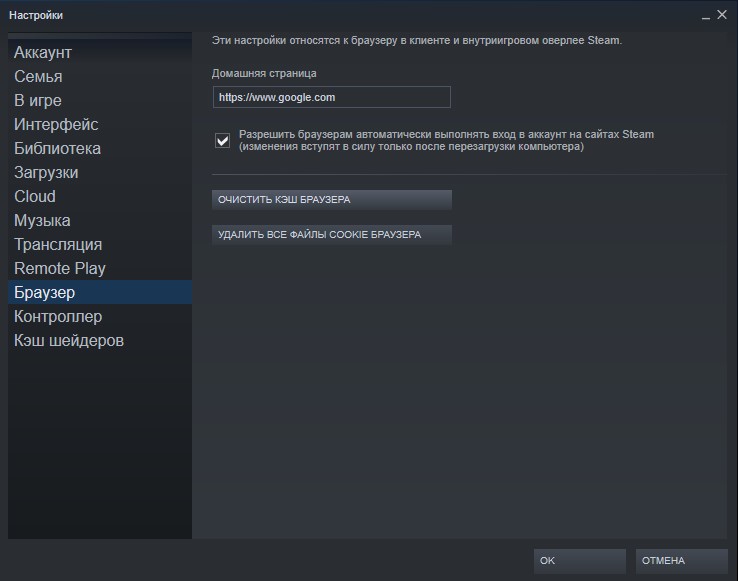
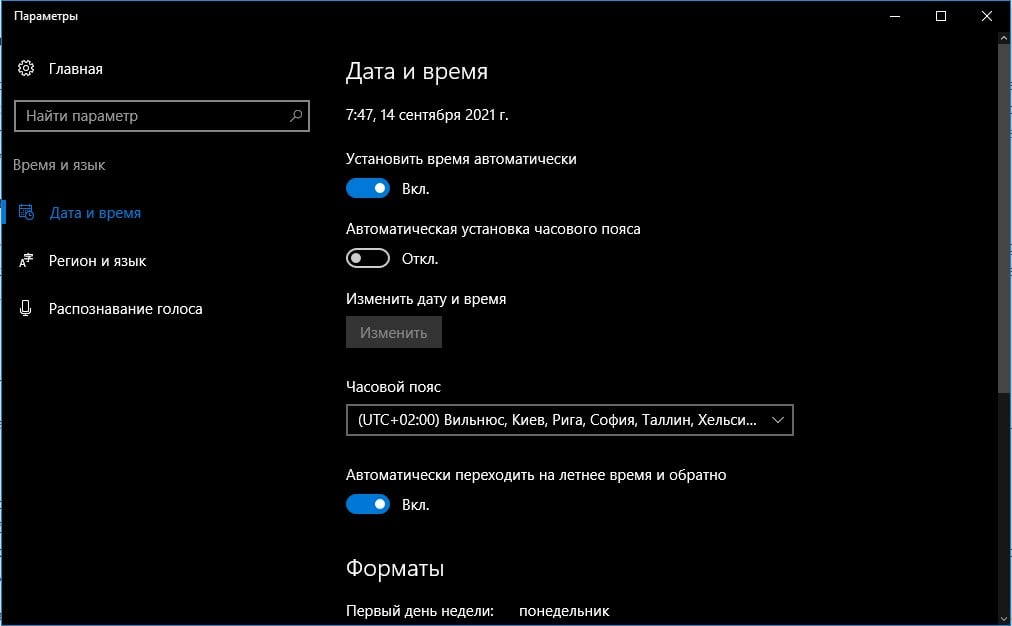
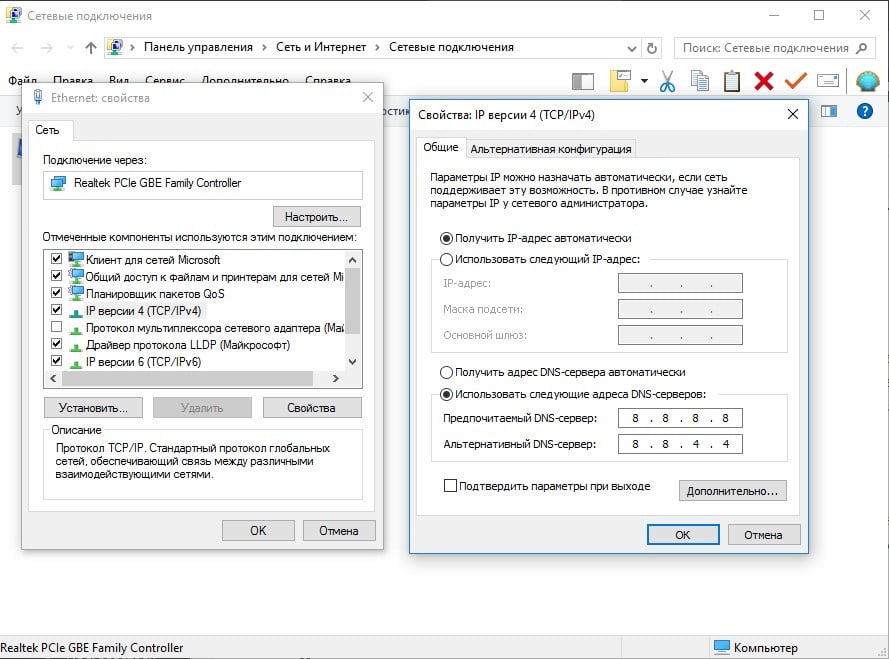
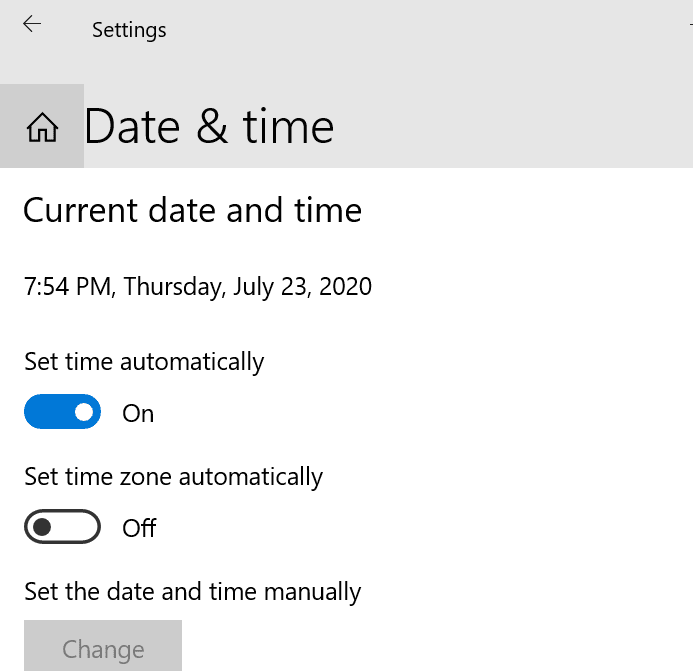
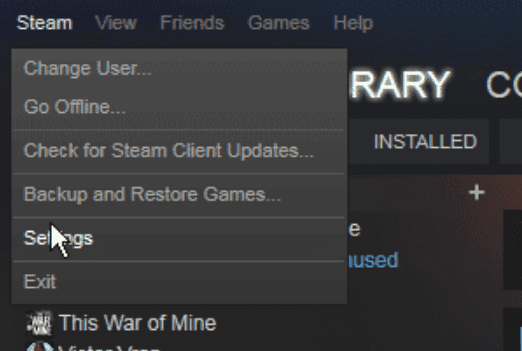
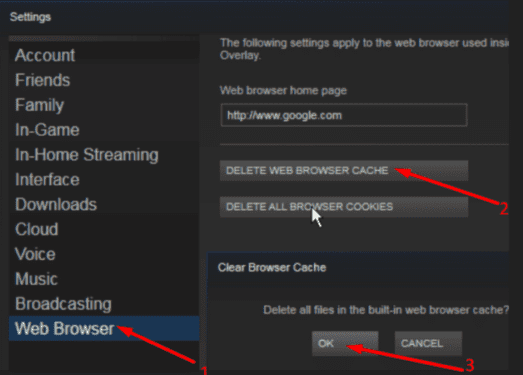
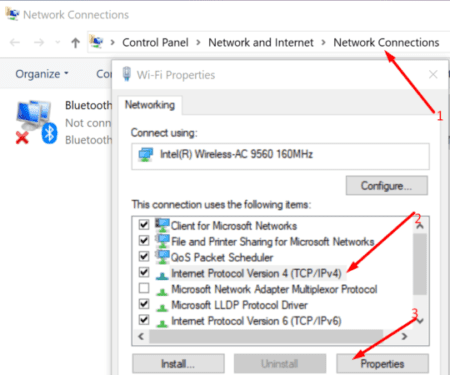
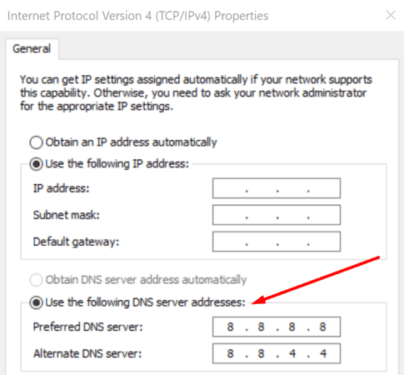
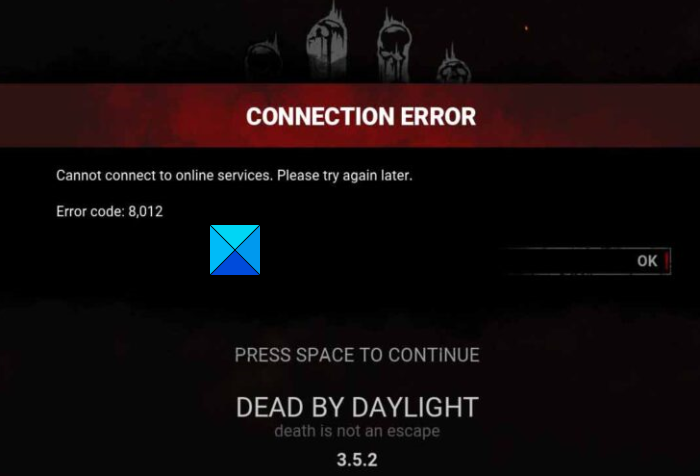
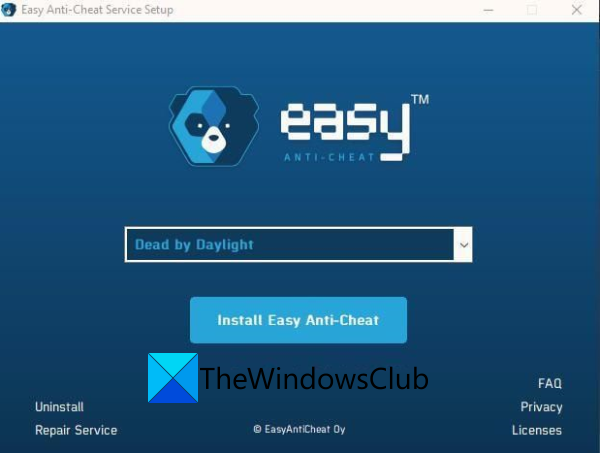




 Примечание: Если эти адреса по умолчанию не работают, поищите в Интернете конкретные шаги по доступу к настройкам маршрутизатора.
Примечание: Если эти адреса по умолчанию не работают, поищите в Интернете конкретные шаги по доступу к настройкам маршрутизатора. Если учетные данные по умолчанию вам не подходят, поищите в Интернете конкретные шаги по сбросу маршрутизатор с учетными данными по умолчанию.
Если учетные данные по умолчанию вам не подходят, поищите в Интернете конкретные шаги по сбросу маршрутизатор с учетными данными по умолчанию. Примечание . Помните, что в зависимости от производителя вашего маршрутизатора меню может выглядеть иначе, чем в приведенных выше инструкциях. Но если вы не используете сильно устаревший маршрутизатор, вы должны найти вариант, который позволит вам включить UPnP. Подавляющее большинство современных маршрутизаторов поддерживают его.
Примечание . Помните, что в зависимости от производителя вашего маршрутизатора меню может выглядеть иначе, чем в приведенных выше инструкциях. Но если вы не используете сильно устаревший маршрутизатор, вы должны найти вариант, который позволит вам включить UPnP. Подавляющее большинство современных маршрутизаторов поддерживают его.
















 Full advantages of Amazon Discount Hunter.
Full advantages of Amazon Discount Hunter.